此頁面為機器翻譯版本,請參閱機器翻譯免責聲明。
切換為English
如何在我的 NAS 上為 Thunderbolt 連線設定靜態 IP 位址?
最後修訂日期:
2025-10-14
適用產品
- QTS
- QuTS hero
概覽
當 QNAP NAS 使用 Thunderbolt 纜線直接連接到 macOS 或 Windows 電腦時,連接是透過 Thunderbolt Bridge(系統預設)介面建立的。預設情況下,此介面會自動獲取 IP 位址。
為了維持穩定且可預測的連線,特別是用於檔案共享或資料傳輸,QNAP 建議為 NAS 和連線的電腦分配靜態 IP 位址。
程式
要在您的 NAS 上為 Thunderbolt 連接設定靜態 IP 位址,請按照以下步驟進行:
- 登入 NAS 裝置。
- 開啟網路與虛擬交換器。
- 在側邊面板中,按一下進階。
- 按一下虛擬交換器。
- 找到Thunderbolt Bridge(系統預設)介面。
- 按一下。

- 按一下Configure。
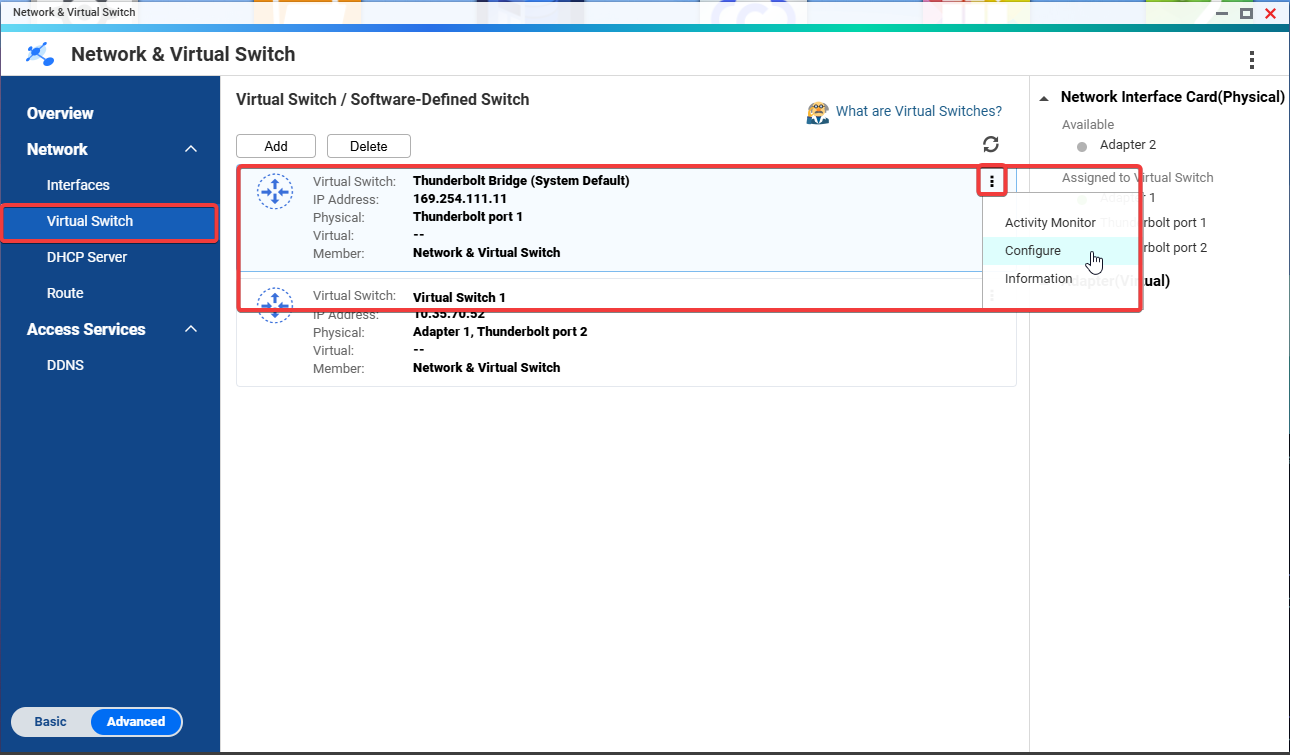
Configure視窗隨即顯示。 - 按一下IPv4。
- 選擇使用靜態 IP 位址。
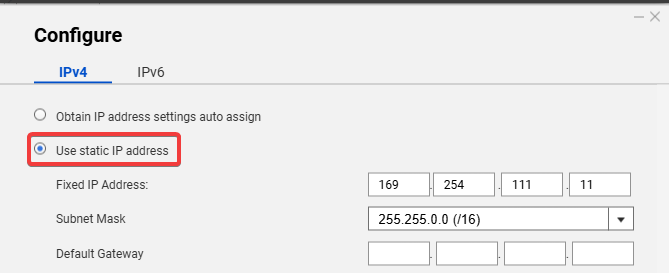
- 分配一個固定 IP 位址(例如,
192.168.100.1)。 - 選擇子網路遮罩(例如,
255.255.255.0)。 - 指定預設閘道。
- 按一下套用。
現在已為 NAS Thunderbolt 介面分配了靜態 IP。





